はじめに
eden LMSでは、ユーザーグループごとに履歴閲覧権限を設定することができます。
ユーザーグループごとに設定ができるので、たとえば「上司が部下の履歴のみ閲覧できる」といった設定や、「研修担当講師が担当講座の受講者の履歴のみ閲覧する」といったような設定ができます。
このページでは、ユーザーグループに履歴閲覧権限を設定する一番シンプルな方法をご紹介します。
やり方
STEP1: 「ユーザーグループ管理」画面を開く
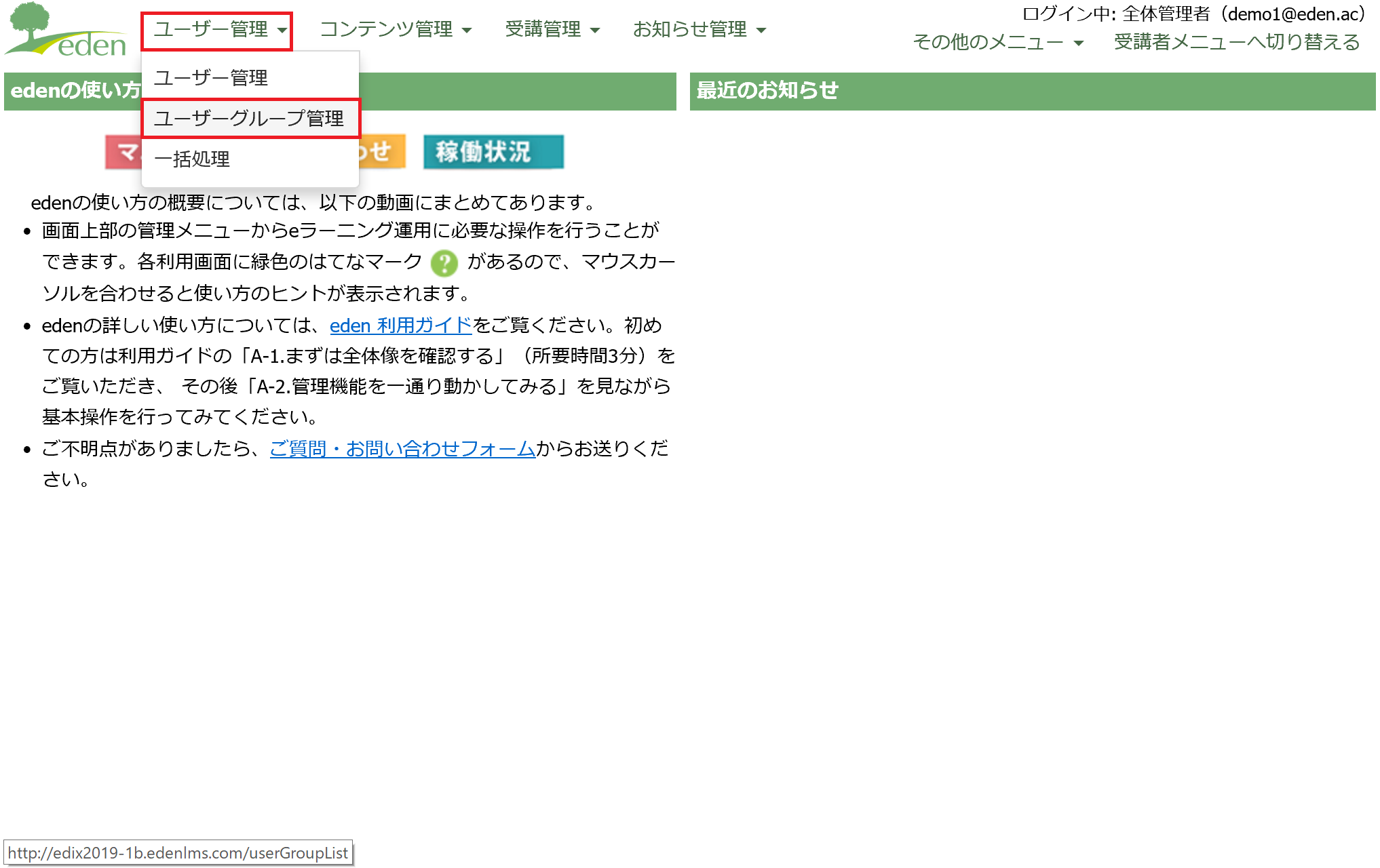 「ユーザー管理」タブより「ユーザーグループ管理」をクリックします。
「ユーザー管理」タブより「ユーザーグループ管理」をクリックします。
STEP2: 「ユーザーグループ設定」画面を開く
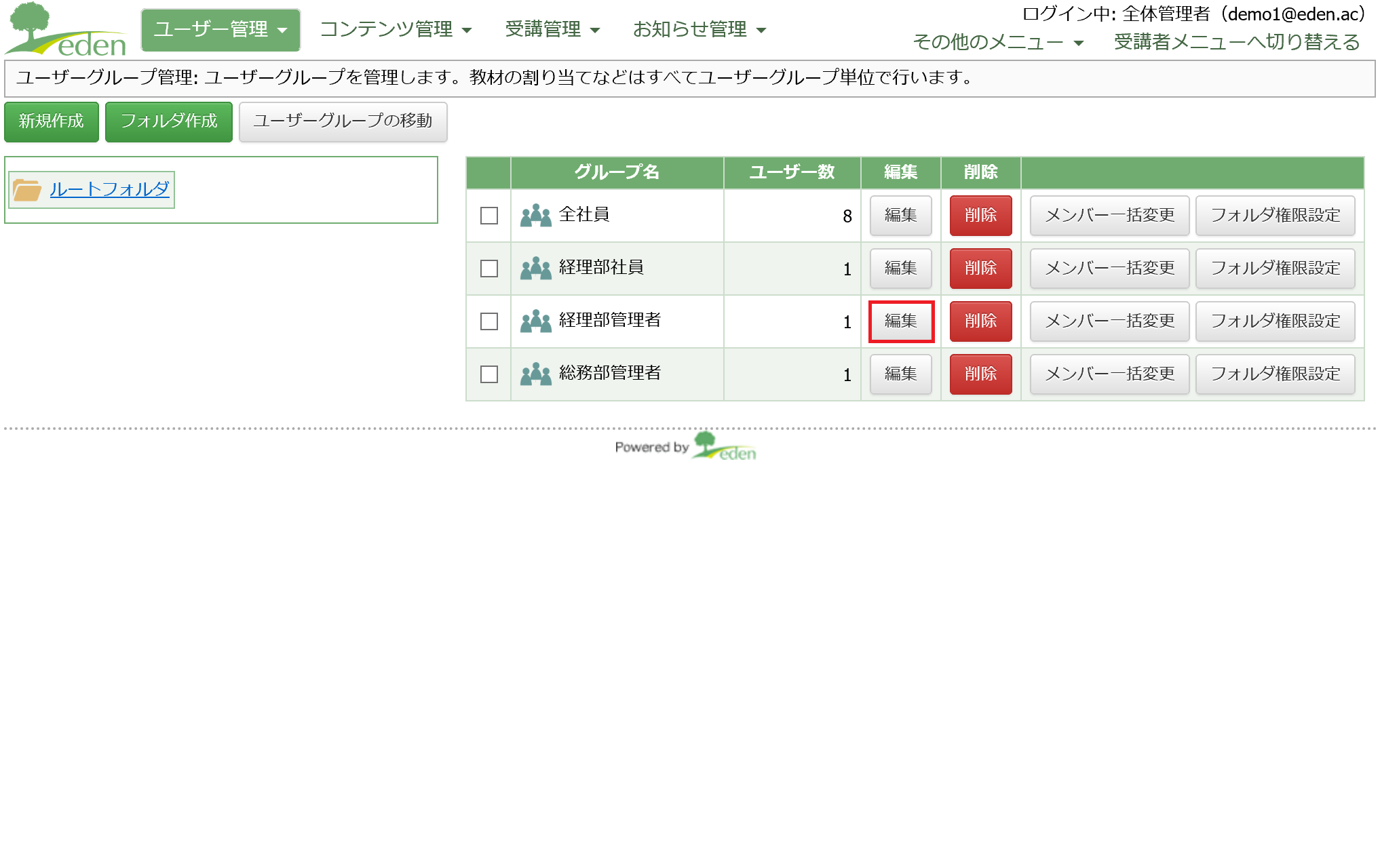 権限設定をしたいユーザーグループの「編集」をクリックします。
権限設定をしたいユーザーグループの「編集」をクリックします。
STEP3: 「グループ情報編集」を開く
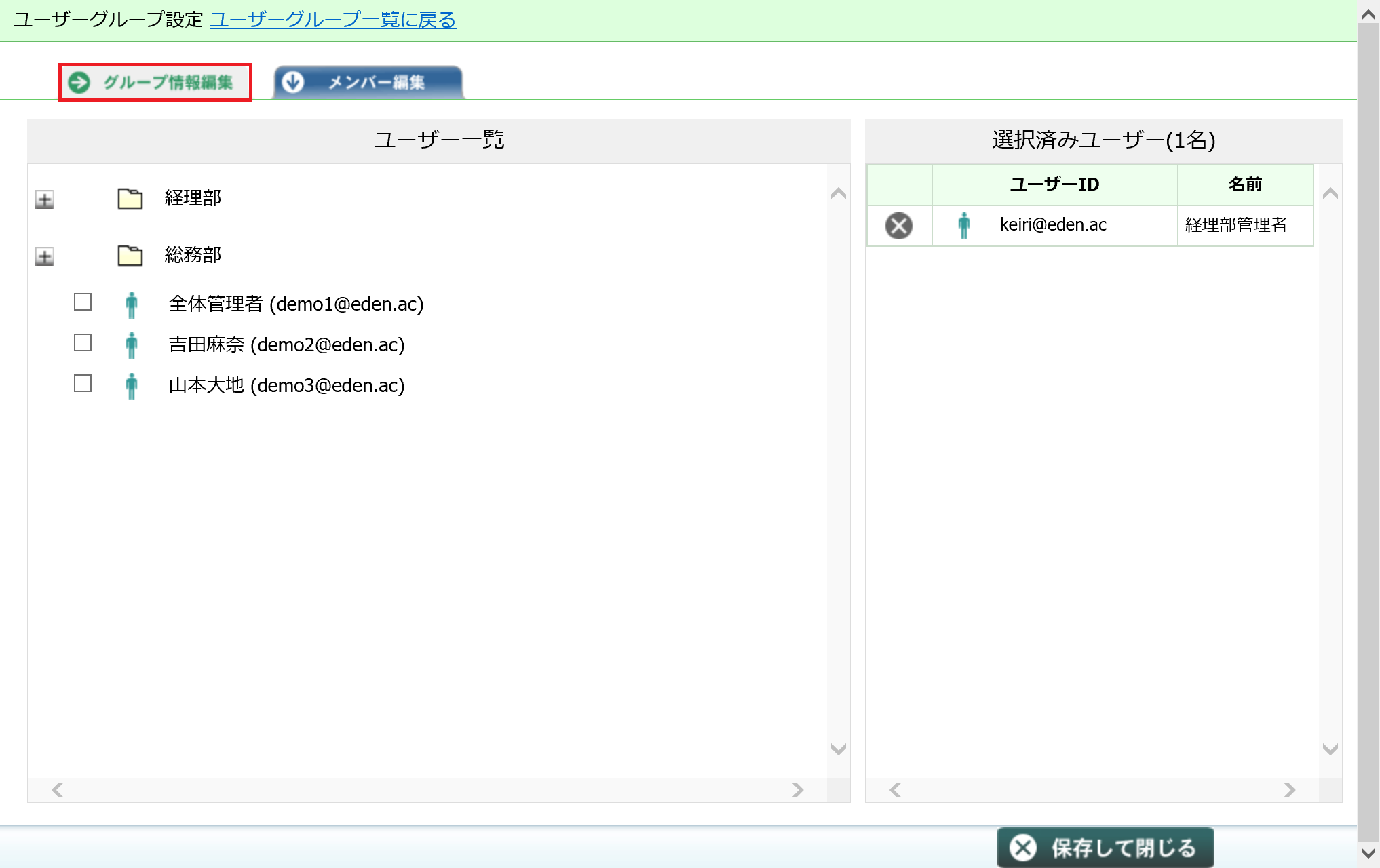 「グループ情報編集」タブをクリックします。
「グループ情報編集」タブをクリックします。
STEP4: 詳細設定を開く
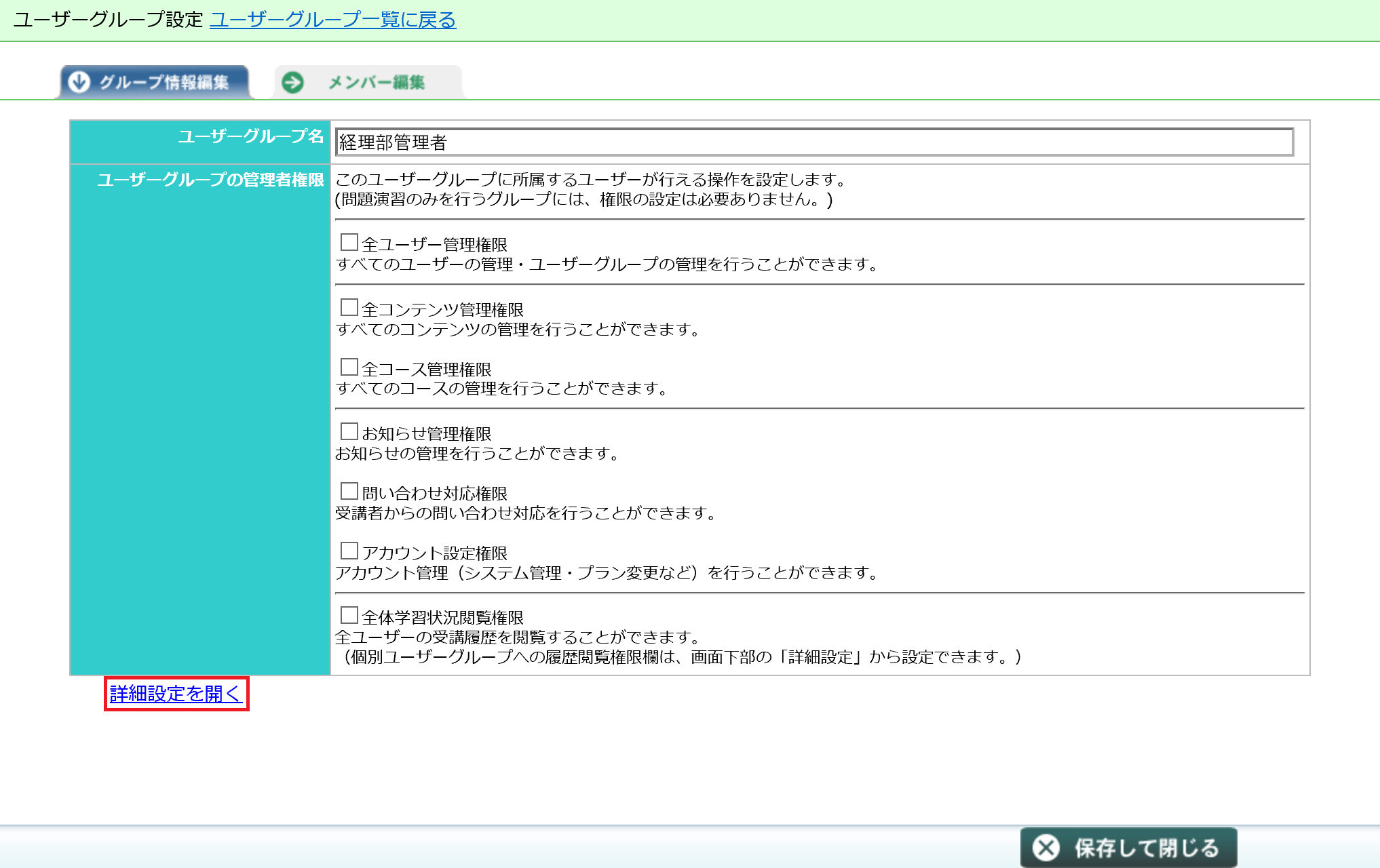 「詳細設定を開く」をクリックします。
「詳細設定を開く」をクリックします。
STEP5: 個別グループへの履歴閲覧権限を設定する
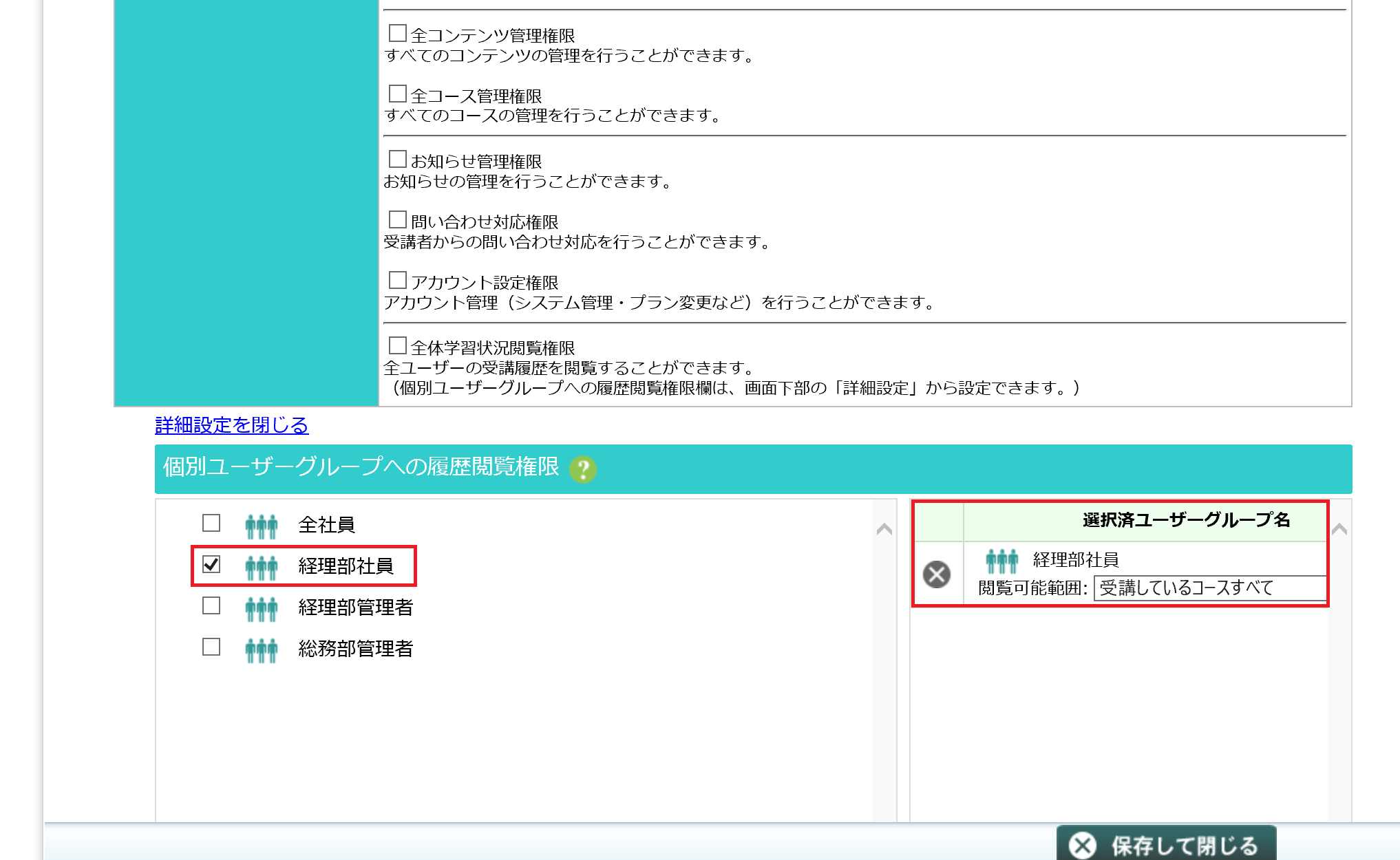 権限を持たせたいグループにチェックを入れます。
権限を持たせたいグループにチェックを入れます。チェックを入れると、「選択済ユーザーグループ名」の欄に対象グループが表示されますので、「閲覧可能範囲」を選択します。
"MEMO"
閲覧可能範囲を設定することで、権限の幅を決められます。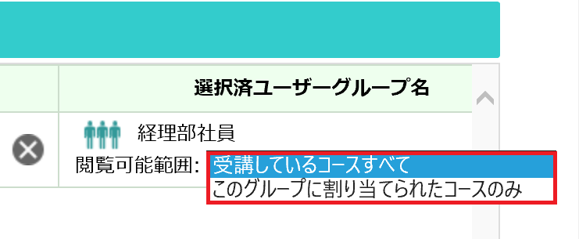
「受講しているコースすべて」を選択:
選択したユーザーグループに所属しているユーザーが受講しているすべてのコースが閲覧可能となります。
「このグループに割り当てられたコースのみ」を選択:
選択したユーザーグループに割り当てられたコースのみ閲覧可能となります。
使い分けについての詳しい説明は学習状況閲覧権限の詳細設定を参照ください。
STEP6: 保存して閉じる
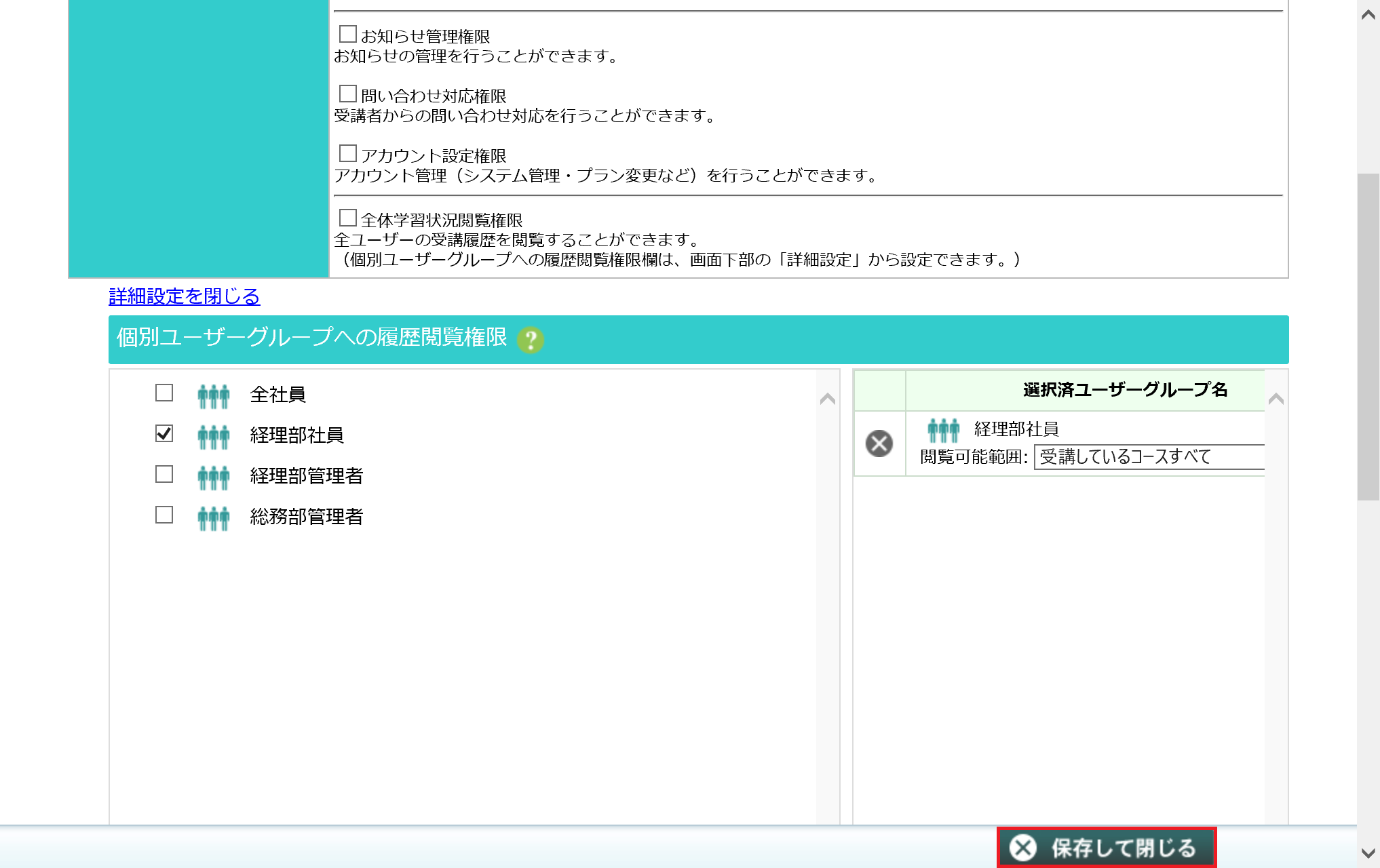 「保存して閉じる」をクリックします。
「保存して閉じる」をクリックします。
さいごに
これで、個別グループへの履歴閲覧権限を設定することができました。
今回の設定の場合、「経理部管理者」のユーザーグループに所属しているユーザーは、「経理部社員」のユーザーグループに所属している人が受講しているすべてのコースの履歴を閲覧することができるようになります。
 eラーニングシステム
eラーニングシステム